win10更新后任务栏没反应解决方法
win10每次都会自动更新非常烦人,有的朋友就遇到了win10更新后任务栏没反应的问题,不知道怎么解决,其实如果是更新导致的,那么只要卸载掉这个更新就可以了。
win10更新后任务栏没反应:方法一:
1、首先点击左下角开始菜单,打开“设置”

2、接着进入“Windows更新”点击“查看历史记录”
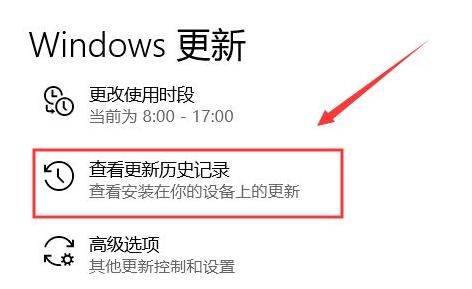
3、打开后,点击上方的“卸载更新”选项。
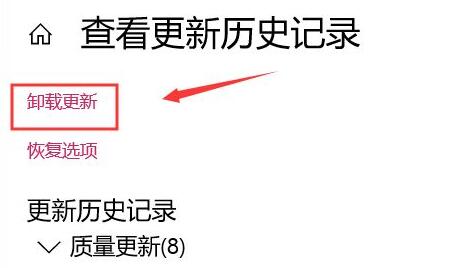
4、然后选中最新安装的更新,点击上方“卸载”即可。
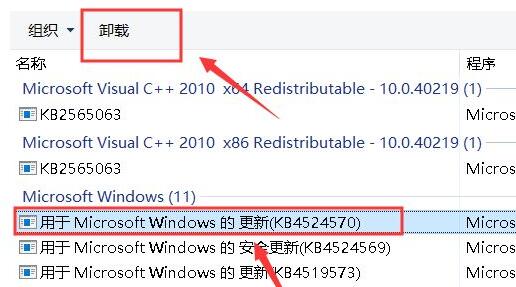
方法二:
1、如果还是不行,可以右键左下角开始菜单,打开“命令提示符(管理员)”
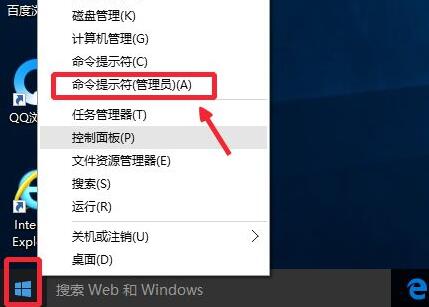
2、打开后,输入“Get-AppxPackage -AllUsers| Foreach {Add-AppxPackage -DisableDevelopmentMode -Register “$($_.InstallLocation)AppXManifest.xml”}”回车运行。
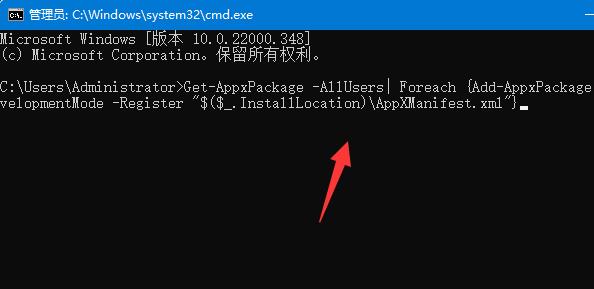
3、如果不行,就重新输入“Get-AppxPackage | % { Add-AppxPackage -DisableDevelopmentMode -Register '$($_.InstallLocation)AppxManifest.xml' -verbose }”即可。
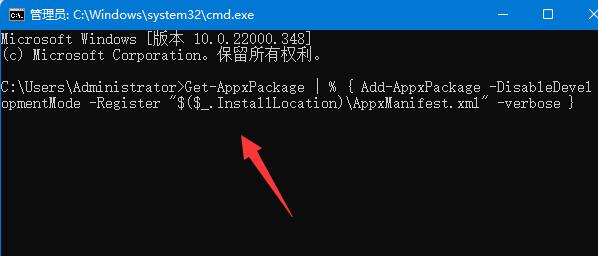
如果我们删除了更新,记得关闭自动更新,否则下次又会重新安装。
以上就是win10更新后任务栏没反应解决方法的全部内容,望能这篇win10更新后任务栏没反应解决方法可以帮助您解决问题,能够解决大家的实际问题是好吧啦网一直努力的方向和目标。
相关文章:
1. win8.1手工检查系统更新的操作方法2. Win11笔记本电源计划怎么设置?Win11设置电源计划为高性能的方法3. win7桌面ie图标无法删除怎么办?解决的方法介绍4. 鼠标怎么设置为左手? deepin20左手鼠标设置方法5. Win10磁盘清理和优化的方法教程6. 通过修改注册表来提高系统的稳定安全让计算机坚强起来7. 微软Windows 7 SP1 RC 官方已经提供下载8. winxp系统中恢复麦克风没声音具体操作方法9. Win7文件夹属性没有安全选项怎么办?Win7文件夹没有安全属性解决教程10. 华硕STRIX S7VI笔记本怎么安装win7系统 安装win7系统方法说明

 网公网安备
网公网安备